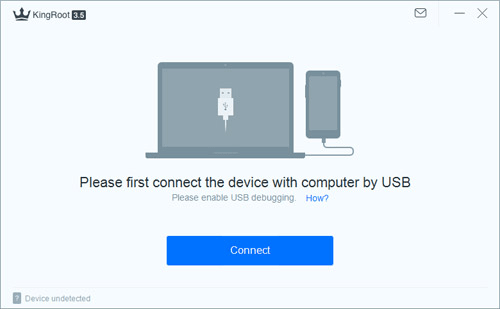Tìm kiếm một cách nhanh chóng và dễ dàng để root Android bằng KingRoot? Ở đây chúng tôi có một hướng dẫn từng bước hoàn chỉnh để root trên điện thoại và máy tính bảng Android với KingRoot trong vài phút. Với sự trợ giúp của KingRoot, bạn có thể root Android bằng hoặc không có máy tính, vì vậy chúng tôi có hướng dẫn cho cả hai phương pháp.
Mặc dù các ứng dụng / chương trình root của KingRoot nổi tiếng với các tính năng root trên bất kỳ thiết bị Android nào chỉ bằng một cú nhấp chuột, có một số điều kiện tiên quyết bạn phải đáp ứng để root bằng một cú nhấp chuột bằng KingRoot.
Đó là lý do tại sao chúng tôi tập hợp hướng dẫn từng bước này để root Android trên Android bằng ứng dụng và phần mềm KingRoot để giúp bạn root những người mới như bạn;
- Root điện thoại / máy tính bảng của bạn bằng PC bằng phần mềm KingRoot hoặc
- Root điện thoại / máy tính bảng của bạn mà không cần PC bằng ứng dụng KingRoot Android.
Hướng dẫn root Android sử dụng ứng dụng KingRoot mà không cần PC
Trong phần này, chúng tôi sẽ hướng dẫn bạn cách root trên Android bằng ứng dụng KingRoot mà không cần PC. Hướng dẫn này là hoàn hảo cho những người tìm kiếm cách root điện thoại và máy tính bảng Android mà không cần máy tính.
QUAN TRỌNG: Trước khi tiếp tục với hướng dẫn được đưa ra dưới đây, điều quan trọng là đảm bảo bạn có kết nối Internet ổn định và sao lưu tất cả dữ liệu quan trọng được lưu trữ trên thiết bị Android của bạn vì luôn có nguy cơ mất dữ liệu thông qua root. Ngoài ra, đảm bảo thiết bị của bạn có ít nhất 65% pin để tránh những gián đoạn không mong muốn trong khi root.
- Tải xuống apk Android KingRoot trực tiếp về điện thoại / máy tính bảng Android mà bạn muốn root.
- Khi ứng dụng đã được tải xuống thành công, bây giờ bạn nên cài đặt nó trên thiết bị Android của mình.
- Bạn có thể thấy cài đặt chặn cửa sổ bật lên (như trong ảnh chụp màn hình). Trong vài bước tiếp theo, chúng tôi sẽ hướng dẫn bạn qua khối này và cho phép cài đặt ứng dụng từ các nguồn không xác định trên thiết bị Android của bạn. Hoặc là, Cài đặt Nhấn nút.
- Tới địa chỉ của bạn Cài đặt -> Bảo vệ -> Kích hoạt Nguồn không rõ nút bật / tắt.
- Bây giờ bạn có thể tiếp tục cài đặt ứng dụng KingRoot trên thiết bị Android của mình.

- Chạm vào biểu tượng ứng dụng KingRoot để khởi chạy ứng dụng và bạn sẽ thấy màn hình có nội dung "Truy cập root không khả dụng" Chỉ cần nhấn Lấy nó ngay Nhấn nút để bắt đầu quá trình root.
- KingRoot hiện sẽ quét thiết bị của bạn và tìm kiếm các phương pháp root có thể có trên máy chủ phù hợp với thiết bị Android của bạn. Tùy thuộc vào tốc độ kết nối internet và kiểu điện thoại Android của bạn, quá trình này sẽ mất một chút thời gian.

- Khi root xong, Google Play Store sau đó tìm ứng dụng RootChecker và tải xuống thiết bị của bạn. Điều này sẽ giúp bạn kiểm tra xem thiết bị Android / thiết bị Android của bạn đã được root thành công.
Cách root Android bằng phần mềm KingRoot trên PC
Nếu bạn có quyền truy cập Windows- Tùy thuộc vào máy tính / PC của bạn, phần này sẽ giúp bạn root thiết bị Android bằng phần mềm KingRoot trên PC. Hướng dẫn này có thể yêu cầu bạn phải có cáp dữ liệu USB cục bộ cho thiết bị Android của mình.
QUAN TRỌNG: Trước khi tiếp tục với hướng dẫn được đưa ra dưới đây, điều quan trọng là đảm bảo bạn có kết nối Internet ổn định và sao lưu tất cả dữ liệu quan trọng được lưu trữ trên thiết bị Android của bạn vì luôn có nguy cơ mất dữ liệu thông qua root. Ngoài ra, đảm bảo thiết bị của bạn có ít nhất 65% pin để tránh những gián đoạn không mong muốn trong khi root.
- Tải xuống KingRoot cho Windows máy vi tính.
- Khi phần mềm KingRoot đã được tải xuống thành công, bạn nên cài đặt phần mềm trên máy tính của mình theo hướng dẫn cài đặt.
- Chạy KingRoot trên máy tính của bạn và kết nối thiết bị Android của bạn với PC qua cáp USB. Điều quan trọng là đảm bảo rằng kết nối giữa thiết bị của bạn và máy tính của bạn ổn định.

- Sau khi kết nối, chương trình KingRoot sẽ tự động kiểm tra trình điều khiển mới nhất cho thiết bị Android của bạn. Nếu trình điều khiển chưa được cài đặt, KingRoot sẽ tải xuống và cài đặt trình điều khiển cần thiết cho thiết bị Android được kết nối của bạn.
- Bây giờ bạn cần bật gỡ lỗi USB trên thiết bị Android của mình cho KingRoot để phát hiện điện thoại của bạn. Để làm điều này, trên thiết bị Android của bạn, xin vui lòng 6 làm theo bước dễ dàng:
- Tới địa chỉ của bạn Cài đặt,
- gõ Về điện thoại,
- Tìm thấy Xây dựng số và 7 lần đánh
- Quay trở lại trang Cài đặt,
- Nhấn ngay Tùy chọn nhà phát triển,
- Tìm và kích hoạt trong danh sách tìm kiếm và phát hiện lỗi thông qua USB,
- Khi bạn bật gỡ lỗi USB trên điện thoại, KingRoot sẽ phát hiện thiết bị của bạn và sau đó tên thiết bị và trạng thái gốc của bạn xuất hiện trên màn hình máy tính.
- Nhấp vào nút gốc để bắt đầu quá trình root. Bây giờ bạn phải kiên nhẫn vì việc root sẽ mất vài phút. Thời gian xử lý tùy thuộc vào kết nối internet của bạn và kiểu máy của thiết bị Android.
- Đây là nơi bạn sẽ tìm hiểu xem phần mềm KingRoot đã root thành công trên thiết bị Android của bạn hay chưa. Nếu root thành công, KingRoot sẽ hiển thị trạng thái thiết bị của bạn dưới dạng root.
- Khi root xong, Google Play Store sau đó tìm ứng dụng RootChecker và tải xuống thiết bị của bạn. Ứng dụng này sẽ giúp bạn kiểm tra xem thiết bị Android / thiết bị Android của bạn đã được root thành công.
Giờ đây, bạn đã có quyền truy cập root thành công trên thiết bị Android của mình, chúng tôi khuyên bạn nên xem danh sách để giúp bạn cảm nhận được lợi ích của root và mở khóa tiềm năng thực sự của điện thoại thông minh. 25 ứng dụng hàng đầu cho điện thoại và thiết bị máy tính bảng Android.
Cách xóa / xóa KingRoot khỏi Android
Chúng tôi đã tạo phần này dành riêng cho những người đang tìm kiếm hướng dẫn để xóa KingRoot khỏi thiết bị Android và điện thoại di động. Xóa KingRoot khỏi thiết bị Android của bạn thật dễ dàng và dễ dàng chỉ bằng vài bước đơn giản. Lưu ý rằng khi bạn gỡ cài đặt KingRoot, quyền truy cập root cũng sẽ bị xóa.
- Khởi chạy ứng dụng KingRoot trên thiết bị Android của bạn.
- Chạm vào nút menu ở góc trên cùng bên phải.

- gõ Cài đặt,

- Tìm một ai đó Gỡ cài đặt phần mềm KingRoot lựa chọn; phần gốc nên được gỡ cài đặt và gỡ bỏ.

- Một cửa sổ bật lên xác nhận sẽ bật lên thông báo "Bạn sẽ mất quyền truy cập root sau khi xóa". gõ Đi tiếp

- Một cửa sổ bật lên khác sẽ xuất hiện: "Phiên bản có thể khiến hệ thống bị lỗi, bạn có muốn tiếp tục không?" đơn giản bỏ chọn Chọn hộp kiểm "Lưu sao lưu gốc" và đồng ý Tiếp tục gỡ cài đặt KingRoot bằng cách nhấn nút.

- KingRoot sẽ mất một thời gian để loại bỏ root và ứng dụng của nó.

- Sau khi phát hành, bạn sẽ thấy một thông báo bánh mì có nội dung "Đã xóa quyền truy cập root" (như được hiển thị trong ảnh chụp màn hình bên dưới).

Thật dễ dàng Sau khi gỡ cài đặt KingRoot, nếu thiết bị Android của bạn không tự động khởi động lại, bạn có thể cần phải khởi động lại thủ công điện thoại của mình để đảm bảo ứng dụng KingRoot được phát hành đầy đủ.
Bài viết này có hữu ích không?
tuyệtkhông phải